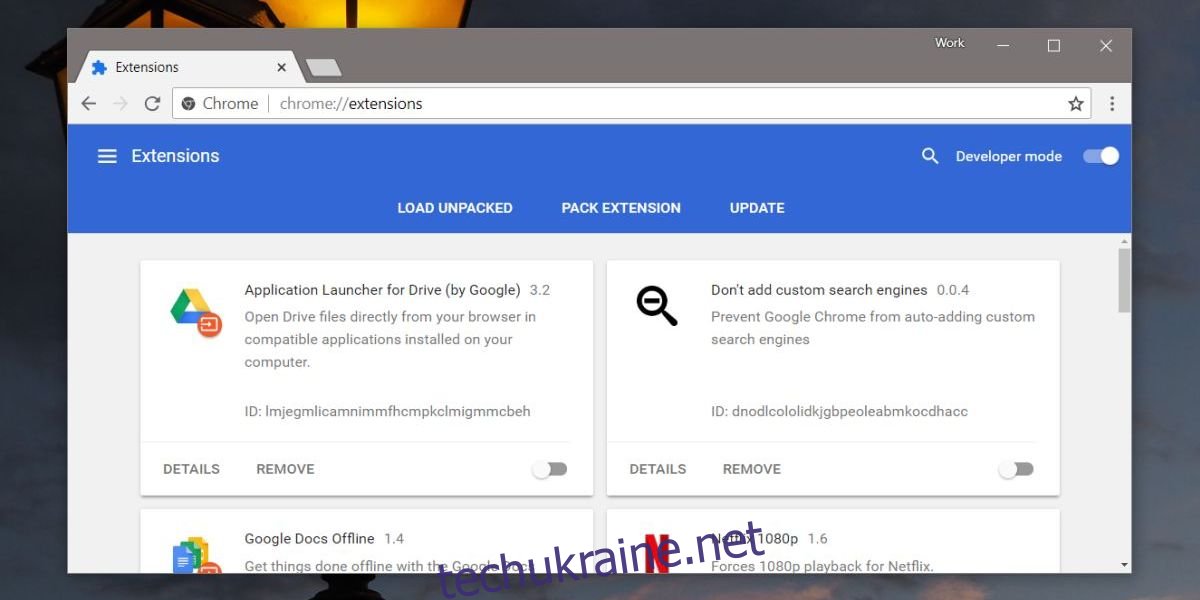Часова шкала Windows — це досить нова функція. Він доступний у стабільній версії Windows 10, однак у ньому все ще відсутні деякі важливі функції, такі як можливість виключати певні програми або файли з відображення в хронології. Функція працює інакше, але додаткам потрібно додати її підтримку, а лише небагато. Chrome не підтримує його, але є розширення, яке можна використовувати для синхронізації історії Chrome із Timeline у Windows 10
Розширення все ще розробляється, що означає, що воно матиме помилки. Він трохи грубий по краях, і його ще немає у веб-магазині Chrome, але він працює. Установка трохи відрізняється, але не надто складна.
Синхронізуйте історію Chrome із часовою шкалою
Оновлення 1: розширення зараз доступний у Веб-магазині Chrome. Просто встановіть його та увійдіть у свій обліковий запис Microsoft.
Оновлення 2: є також a Версія Firefox.
Єдина складна частина – це встановлення розширення. Перший, відвідайте сторінку Github і завантажте файли розширення у форматі zip. Розпакуйте їх на свій ПК.
Далі відкрийте Chrome і перейдіть на сторінку розширення. Увімкніть режим розробника. Далі натисніть опцію Завантажити розпакований. Виберіть витягнуту папку розширення, і вона буде встановлена.
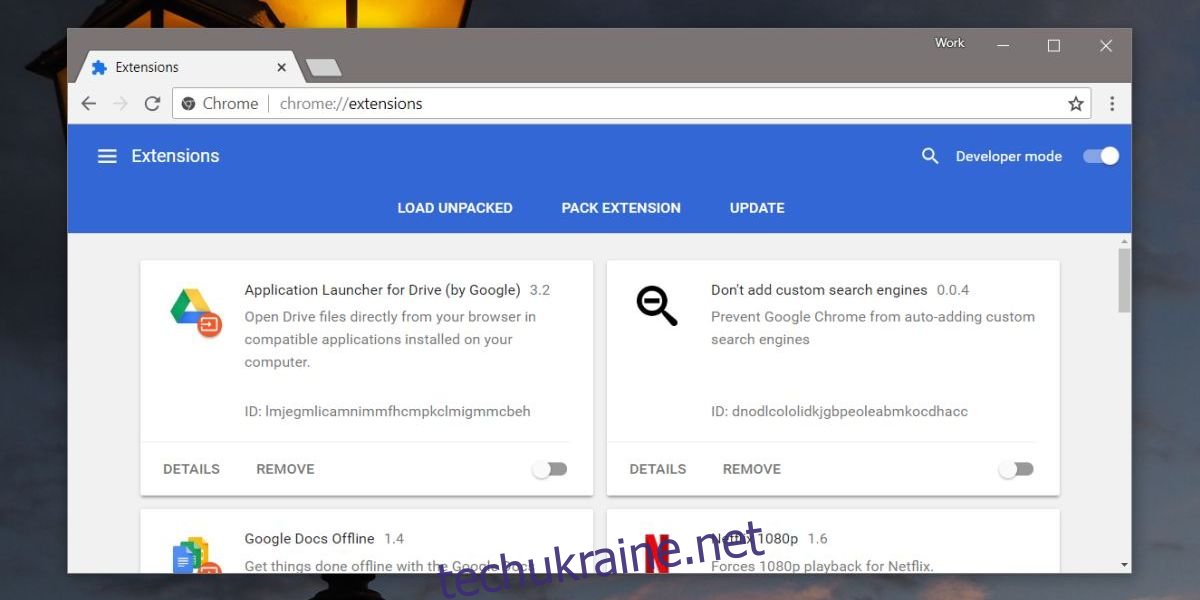
Після встановлення розширення додасть кнопку W поруч із рядком URL. Натисніть його та увійдіть за допомогою свого облікового запису Microsoft. Він повинен бути таким же, яким ви користуєтеся на робочому столі. Ми повинні попередити вас, що оскільки це розширення знаходиться на дуже ранній стадії розробки, для нього немає політики конфіденційності, і воно матиме доступ до вашої інформації. Якщо у вас є занепокоєння з цього приводу, знайте, що програма з відкритим вихідним кодом. Якщо ви все ще не влаштовуєте його, краще почекати, поки він не потрапить у веб-магазин Chrome.
Якщо ви готові з цим, дозвольте йому ввійти і почати використовувати Chrome. Синхронізація історії працює, якщо вкладка відкрита принаймні 30 секунд. Ваша історія перегляду почне відображатися в хронології та інших комп’ютерах, на яких у вас увімкнено хронологію.
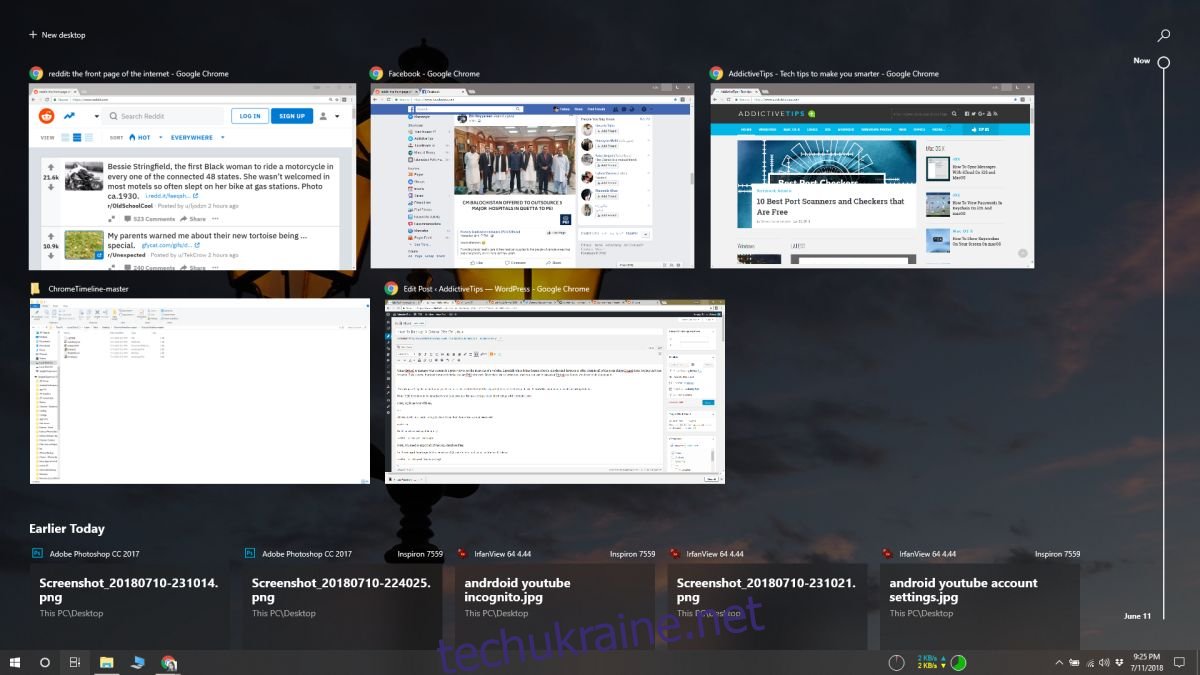
Якщо ваша історія не починає відображатися, може бути гарною ідеєю перезавантажити систему. Розширення обов’язково помиляється, тому, якщо воно не запрацює відразу, ви можете стежити за розширенням і чекати, поки воно не стане більш стабільним.
Якщо це спрацює, вам все одно доведеться ввійти, коли закінчиться сеанс. Це те, над чим працює розробник, і інтерфейс користувача буде покращено.